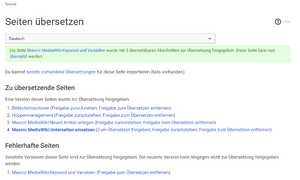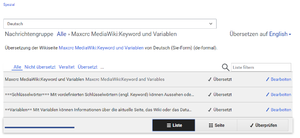3. Seiten Übersetzen
<translate>
Vorbereitung
Vorbereitung: Markiere diese Seite zum Übersetzen. Wenn an dieser Seite noch sehr viele Veränderungen oder größere Überarbeitungen vorgenommen werden, ist es vielleicht besser noch etwas zu warten, bis die Zahl der Änderungen auf ein normales Niveau fällt, bevor man die Seite in das Übersetzungssystem aufnimmt. Dies ist angeraten, um die Arbeit für die Übersetzer gering zu halten, da sie mit den auflaufenden Änderungen Schritt halten müssen.
Folgende Schritte markieren die Seite für eine Übersetzung.
- Seite Quelltext bearbeiten
- Nun am Anfang ein <translate> und an das Ende </translate>-Tag einfügen, wie unten im Beispiel gezeigt.
- Seite speichern
<translate>
Seiteninhalt mit allen Komponenten
</translate>
Übersetzungen aktivieren
Nach dem Speichern der Seite ist über dem Text ein neuer Link zu sehen: "Diese Seite zur Übersetzung freigeben", oder "Diese Seite enthält Änderungen, die nicht für die Übersetzung gekennzeichnet sind.", wenn Sie kein Übersetzungsadministrator sind.
Wenn Sie ein Übersetzungsadministrator sind, dann klicken Sie auf den Link "Diese Seite zur Übersetzung freigeben". Die Seite wurde automatisch in vier Übersetzungseinheiten aufgeteilt. Die erste Einheit ist der Titel der Seite, der zweite ist der erste Absatz, der dritte ist die Kopfzeile des zweiten Absatzes, und der vierte ist der Text des zweiten Absatzes. Dieses ist der Ursprungtextbereich der übersetzbaren Seite. Jeder Abschnitt ist unabhängig zu ändern, er sollte als Ganzes übersetzt werden, damit Änderungen an der Ursprungsseite in den letzten Änderungen verfolgt werden können. Einheiten können neu angeordnet oder gelöscht werden. Dies ist ebenfalls eine Ansicht von der Änderungsübersicht. Diese können wir später weiter aufteilen. Sie können den Übersetzungsabschnitten Namen geben, aber in diesem Beispiel bleiben wir bei den Standardeinstellungen.
Wenn der Link "Diese Seite zur Übersetzung freigeben" ausgewählt worden ist, befindet man sich auf der Seite "Seiten übersetzen", womit das Übersetzungsprogramm aufgerufen wird. Am Ende der Seite befindet sich der Button "Diese Version zur Übersetzung freigeben".
Wenn dieser Button gedrückt wird, kann man die Übersetzung starten. Damit wird die Seite Spezial:Übersetzung_von_Seiten aufgerufen. Dort kann man die Übersetzung starten, indem auf "übersetzt. geklickt wird.
Im Übersetzungsprogramm wählt man zunächst die Zielsprache aus. Danach wird man interaktiv durch die jeweiligen Abschnitte für die Übersetzung geführt. Die Abschnitte sind mit einem blauen Label auf der linken Seite entsprechend gekennzeichnet.
Wenn man die Textpassage übersetzt hat, springt man nach Klicken auf "Übersetzung speichern" zum nächsten Abschnitt, der übersetzt werden soll. Nachdem alle Abschnitte übersetzt worden sind, kann man die Übersetzungen prüfen lassen, indem man auf "Liste" und "Überprüfen" klickt.
Man kann jetzt auf die Ursprungsseite springen, indem man im oberen Bereich auf die blau markierte Seite klickt.
Übersetzung abschließen
Wenn man das Tag <languages /> überhalb des <translate> Tag einführt, wird dadurch die Sprachauswahl im oberen Bereich des Artikels aktiviert. Hierüber kann man jetzt auf die gewünschte Sprache umschalten.
<languages />
<translate>
Seiteninhalt mit allen Komponenten
</translate>
</translate>